Willkommen
Dell Standorte
Dell Standorte
Willkommen bei Dell
Mein Konto
- Bestellungen schnell und einfach aufgeben
- Bestellungen anzeigen und den Versandstatus verfolgen
- Erstellen Sie eine Liste Ihrer Produkte, auf die Sie jederzeit zugreifen können.
- Verwalten Sie mit der Unternehmensverwaltung Ihre Dell EMC Seiten, Produkte und produktspezifischen Kontakte.
Artikelnummer: 000126496
Sådan konfigureres Intel PROSet til at deaktivere Intel Wireless, når systemet er tilsluttet via Ethernet-netværksforbindelse.
Zusammenfassung: Trin til at deaktivere Intel Wireless, når der er oprettet en kabelbaseret netværksforbindelse.
Artikelinhalt
Lösung
Trådløst er aktiveret, når det er tilsluttet via Ethernet
Dell, at systembrugere har rapporteret, at de ikke var i stand til at konfigurere deres system til at frakoble Intel 802.11 xx trådløse netværksforbindelser, når systemet er tilsluttet en 802,3 (kabelbaseret/Ethernet) netværksforbindelse ved hjælp af et afWindowst operativsystem.
Aktiver adapter skift i Intel PROSet Utility
Adapter omskifter funktionen i Intel PROSet Utility vil deaktivere 801.11 xx trådløs, når der er en kabelbaseret/Ethernet-forbindelse tilgængelig.
For at konfigurere adapter Skift skal du udføre de trin, der er anført nedenfor:
- Åbn Intel® PROSet/Wireless WiFi Connection Utility

- Vælg administrator værktøjet under fanen funktioner .
- Angiv en adgangskode eller Indtast en ny adgangskode. (du skal bruge denne for at foretage ændringer senere (Figur 1).
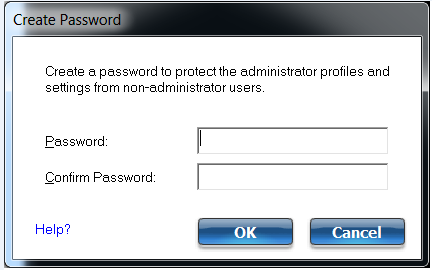
Figur 1
- Opret en ny pakke (Figur 2 & 3).
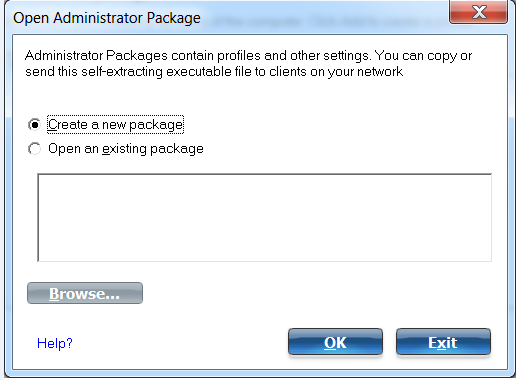
Figur 2
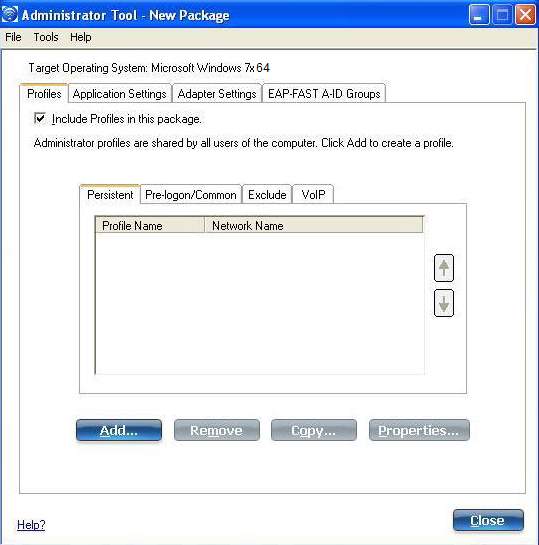
Figur 3
- Vælg fanen Programindstillinger (Figur 4).
- Vælg indstillingen "Adapterskift."
- Marker afkrydsningsfeltet "Aktiver adapterskift" i vinduet beskrivelse.
- Klik på Luk og Gem pakken (Figur 5).
- Klik på Finished (Udført).
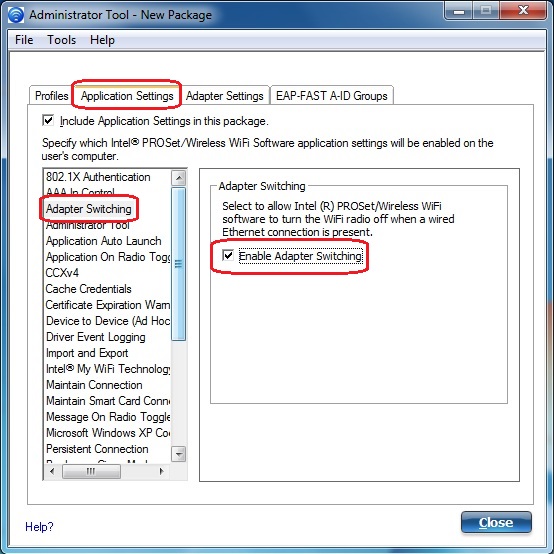
Figur 4
 Bemærk: Hvis det aktuelle system anvendes, skal du sørge for, at afkrydsningsfeltet anvender denne pakke på denne computer.
Bemærk: Hvis det aktuelle system anvendes, skal du sørge for, at afkrydsningsfeltet anvender denne pakke på denne computer.
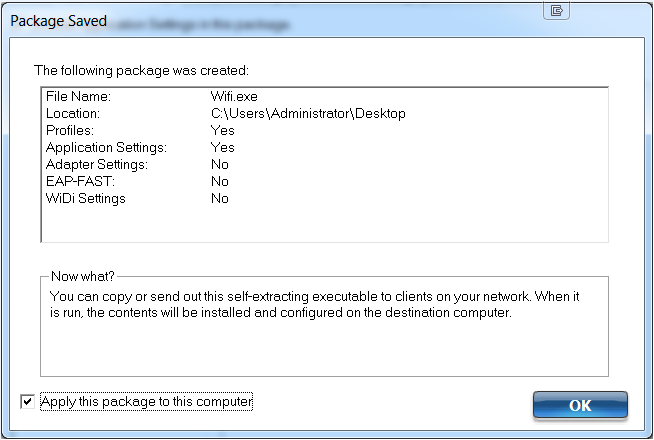
Figur 5
REFERENCE
Artikeleigenschaften
Betroffenes Produkt
Latitude, XPS
Letztes Veröffentlichungsdatum
21 Feb. 2021
Version
3
Artikeltyp
Solution
